Acción: Recibir parámetros¶
Esta acción permite capturar los parámetros enviados mediante otros comandos o botones del bot, así como mediante webhooks, y reutilizarlos en acciones posteriores.
No requiere configuración, basta con agregarla al botón o comando y pulsar ✅ Activar para activarla.
¿Qué puedes hacer con esta acción?¶
-
Capturar parámetros enviados en comandos del bot:
-
En un comando como:
/pagar 123456789 10 "Retiro procesado"Puedes extraer:
123456789como el primer parámetro.10como el segundo parámetro."Retiro procesado"como el tercer parámetro.
-
-
Reutilizar parámetros en otras acciones:
- Usa los parámetros capturados en acciones posteriores.
-
Los valores se acceden mediante el ID de esta acción, seguido de
.param(n), dondenes la posición del parámetro en la lista, comenzando por1. Por ejemplo:- Primer parámetro:
#IDAcción.param1# - Segundo parámetro:
#IDAcción.param2# - Tercer parámetro:
#IDAcción.param3#
- Primer parámetro:
-
Trabajar con diferentes tipos de datos:
-
Textos, fechas, expresiones y variables: Deben colocarse entre comillas al ser enviados. Ejemplo:
/comando "Texto de ejemplo" /comando "01-03-2024 00:07:48" /comando "{2 + 2}" "{date_now()}" "{balance}" -
Números, booleanos e ID de acciones: Se envían sin comillas. Ejemplo:
/comando 50 True #jG8K3.text#
-
Ejemplo práctico: Capturar y reutilizar parámetros¶
VisualMaker tiene un comando nativo que te permite enviar un mensaje privado a cualquier usuario de tu bot, míralo aquí.
En este ejemplo crearemos un comando /mensaje que haga exactamente eso. Requerirá 2 parámetros:
- Parámetro 1: El
@usernameo el ID del usuario que recibirá el mensaje. - Parámetro 2: El mensaje a ser enviado.
Un ejemplo de uso del comando sería el siguiente:
/mensaje "@JuanPerez" "Hola, soy el admin"
- Parámetro 1: @JuanPerez
- Parámetro 2: Hola, soy el admin
Queremos capturar esos parámetros y usarlos en la acción posterior.
1. Crea el comando¶
- Entra al modo editor pulsando
🛠 Editaren tu bot. - Pulsa en
✳️ Nuevo botón | comandoy escribe/mensaje. - (Opcional) Oculta el comando pulsando
Ocultar 👁para que solo el creador del bot (tú) y otros administradores designados por ti puedan usarlo. - Agrega acciones al comando pulsando en
Acciones 🌟.
2. Configura las acciones¶
a) Acción 1: Recibir parámetros¶
- Pulsa en
🎯 Nueva acción→🖥 Recibir parámetros. - Esta acción no requiere configuración, simplemente actívala pulsando en
✅ Activar. - Copia el ID de la acción, lo necesitarás en un momento.
b) Acción 2: Enviar mensaje (al usuario)¶
- Pulsa en
🎯 Nueva acción→✉️ Enviar mensaje. -
Pulsa en
Configurar 🛠→💬 Establecer mensaje 💬e ingresa el mensaje que recibirá el usuario, el cual está almacenado en el parámetro 2 de la acciónRecibir parámetros:ℹ️ Mensaje del admin ⬇️ {#IDAcción.param2#}Reemplaza
IDAccióncon el ID de la acción deRecibir parámetros. -
Pulsa en
👤 Enviar a alguien más 👤→📍 Establecer nuevo destinatario 📍:-
Aquí deberás especificar el usuario que recibirá el mensaje, usando su
@usernameo suID, recordemos que lo enviarás en el parámetro 1 del comando/mensaje. Por tanto deberás guardar algo así:{#IDAcción.param1#}Reemplaza
IDAccióncon el ID de la acción deRecibir parámetros.
-
-
Regresa al menú de acciones y activa la acción pulsando en
✅ Activar.
c) Acción 3: Enviar mensaje (a ti)¶
- Pulsa en
🎯 Nueva acción→✉️ Enviar mensaje. -
Pulsa en
Configurar 🛠→💬 Establecer mensaje 💬e ingresa un mensaje de confirmación de entrega que recibirás. Ejemplo:✅ Mensaje enviado al usuario. Usuario: {#IDAcción.param1#} Mensaje: {#IDAcción.param2#}Reemplaza
IDAccióncon el ID de la acción deRecibir parámetros. -
Regresa al menú de acciones y pulsa en
✅ Activarpara que quede funcional.
Resultado final¶
Cuando envíes el comando:
/mensaje "@JuanPerez" "Hola, soy el admin"`
El bot hará lo siguiente:
- Capturará los datos:
"@JuanPerez"(parámetro 1): El usuario que recibirá el mensaje."Hola, soy el admin"(parámetro 2): El contenido del mensaje.
-
Le enviará el mensaje al usuario con el texto que escribiste. @JuanPerez recibirá:
ℹ️ Mensaje del admin ⬇️ Hola, soy el admin -
Te notificará que el mensaje fue enviado mostrando algo así:
✅ Mensaje enviado al usuario. Usuario: @JuanPerez Mensaje: Hola, soy el admin
ID del usuario en Telegram
Si en lugar de un @username usas el ID del usuario, también funcionará.
/mensaje 123456789 "Saludos desde la administración"
Aprende a obtener el ID del usuario leyendo aquí.
Así quedaron las acciones¶
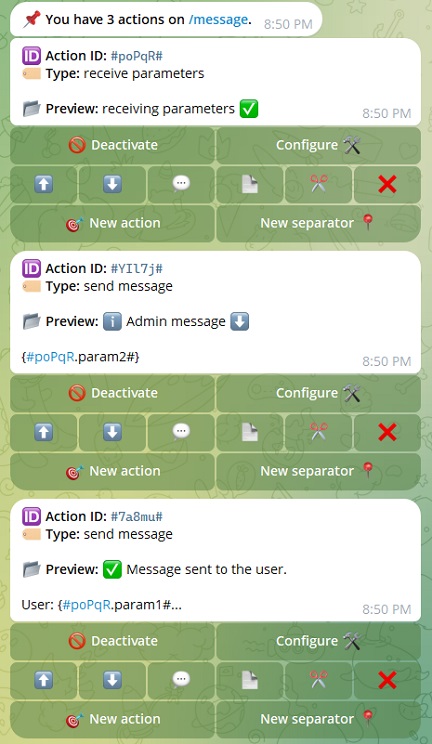
Esta acción es útil para flujos personalizados que requieren entradas dinámicas, como comandos administrativos o procesos basados en datos del usuario, así como para capturar datos enviados mediante webhook.